- Miracast mencerminkan layar Anda melalui Wi‑Fi Direct dengan dukungan Full HD, audio 5.1, dan enkripsi WPA2.
- Windows mengintegrasikan pintasan: Windows + K untuk menghubungkan dan Windows + P untuk memilih mode.
- Anda dapat memproyeksikan ke TV, proyektor atau PC lain setelah mengaktifkan 'Tampilan Nirkabel'.
- WiGig dan pengaturan 'Proyeksikan ke komputer ini' memperluas opsi koneksi dan penerimaan.
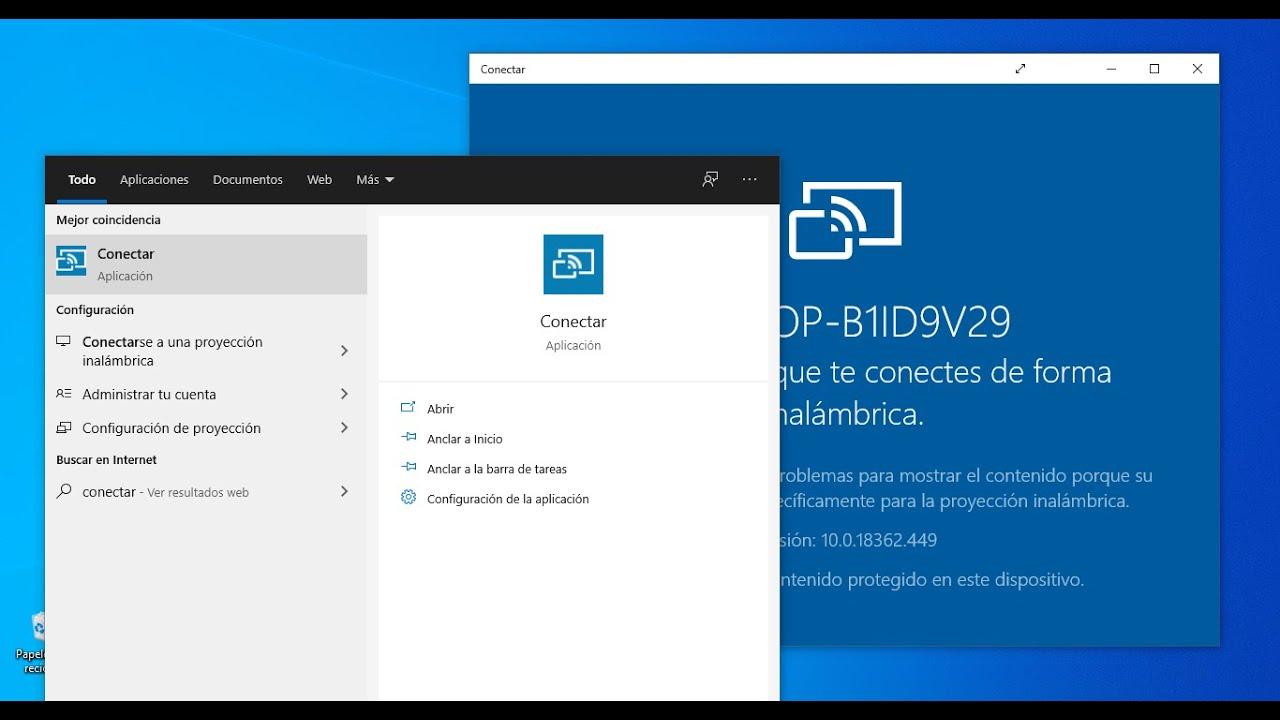
Jika Anda ingin mengirim gambar dari PC ke TV atau proyektor secara nirkabel, Windows menawarkan beberapa cara untuk memproyeksikan secara nirkabel. Miracast adalah yang paling terdengar di komputer dengan Windows 10 dan Windows 11, dan memungkinkan Anda untuk mencerminkan apa yang Anda lihat di komputer ke tampilan lain yang kompatibel.
Dalam panduan praktis ini Anda akan belajar Apa itu Miracast, cara kerjanya dan Cara menggunakannya di Windows langkah demi langkahKami juga akan mengulas mode proyeksi, opsi konfigurasi, proyeksi ke PC lain, koneksi melalui hub WiGig, dan poin-poin penting yang harus Anda ketahui untuk menghindari masalah.
Apa itu Miracast, apa fungsinya dan batasannya?

Miracast adalah protokol streaming nirkabel. Dirancang agar dua perangkat yang kompatibel dapat saling mendeteksi dan menampilkan satu layar di atas layar lainnya. Tujuannya adalah pencerminan: menampilkan hal yang sama di layar perangkat pengirim di TV, monitor, atau proyektor.
Standar ini lahir sebagai alternatif nirkabel untuk HDMI: tidak mengirim aplikasi atau file di latar belakang, tetapi mencerminkan secara langsung apa yang Anda lakukan di perangkat sumber. Oleh karena itu, jika Anda memutar film dari laptop atau ponsel, Anda harus menjaga layarnya tetap aktif karena apa yang diproyeksikan merupakan cerminan dari aslinya.
Di sisi teknis, Miracast mengandalkan Wi‑Fi Direct untuk koneksi titik-ke-titik perangkatAnda tidak perlu kedua perangkat berada di jaringan rumah yang sama agar berfungsi: koneksi dapat dibuat langsung antara pemancar dan penerima. Banyak panduan menyarankan untuk berbagi Wi-Fi yang sama demi kenyamanan, tetapi itu bukan persyaratan protokol.
Dari segi kualitas, hal ini memungkinkan video hingga Full HD (H.264) dan audio 5.1Koneksi dienkripsi dengan WPA2-PSK dan mendukung DRM, sehingga Anda dapat mengalirkan konten yang dilindungi antara perangkat yang kompatibel sambil tetap menjaga perlindungan data dalam prosesnya.
Titik yang paling tidak menguntungkan adalah Miracast hanya berfungsi untuk mencerminkan layar. dan keandalan Hal ini dapat bervariasi: di beberapa lingkungan atau dengan perangkat tersertifikasi tertentu, pengguna melaporkan gangguan atau kesulitan. Sebagai alternatif, terdapat teknologi seperti Google Cast atau DLNA, yang dalam beberapa kasus memungkinkan konten dikirim tanpa harus mencerminkan seluruh desktop.
Cara menggunakan Miracast di Windows (Windows 10 dan Windows 11)

Windows mengintegrasikan beberapa fungsi untuk memproyeksikan. Kombinasi tombol Windows + K membuka panel siaran dan memungkinkan Anda memilih layar nirkabel yang ingin Anda sambungkan. Anda juga dapat mengaksesnya dari Pengaturan dan pintasan sistem lainnya, seperti yang akan Anda lihat di bawah ini.
Persyaratan dan kompatibilitas dasar
Anda memerlukan PC Windows 10 atau 11 dengan dukungan Miracast dan layar yang kompatibel (TV, monitor, atau proyektor). Jika TV Anda tidak memiliki dukungan bawaan, Anda dapat menggunakan dongle atau adaptor Miracast. terhubung ke HDMI dan daya TV.
Selain Miracast, Windows juga dapat bekerja dengan Basis WiGig untuk koneksi nirkabel ke layar. Jika perangkat Anda mendukung WiGig, Anda akan melihat kontrol khusus di Setelan > Jaringan & Internet > Mode Pesawat. Hubungkan dok ke layar, nyalakan, dan hubungkan dari PC Anda.
Proyek dari PC ke TV, monitor atau proyektor
Pertama-tama, nyalakan tampilan target dan jika Anda menggunakan adaptor Miracast, pastikan terhubung ke port HDMI yang benar dan pilih input di TV atau proyektor. Tunggu beberapa detik hingga receiver siap.
Opsi cepat dengan pintasan: tekan Windows + K dan pilih perangkat dari daftar, misalnya untuk cerminkan PC Anda secara nirkabel. Jika ini pertama kalinya, akan muncul perintah pada layar tujuan untuk menerima koneksi.Konfirmasikan, dan segera setelah tautan dibuat, Anda akan melihat desktop Anda di layar lainnya.
Melalui pengaturan pencarian dan tampilan: Di bilah pencarian Windows, ketik 'Cast' dan pilih 'Hubungkan ke layar nirkabel'. Di dalam Pengaturan Tampilan, di bawah Beberapa Tampilan, Anda akan menemukan tombol untuk menghubungkan dan pilih TV atau proyektor yang kompatibel.
Di Windows 10 Anda juga dapat membuka Pengaturan > Perangkat > Tambahkan Bluetooth atau perangkat lain > Tampilan atau basis nirkabelSistem akan mencari penerima terdekat dan, setelah dipilih, akan secara otomatis mulai menyaring.
Pilih bagaimana Anda ingin menampilkan desktop
Untuk mengubah mode tampilan, tekan Windows + P dan pilih perilaku tampilan. Ini berguna jika Anda ingin menduplikasi atau memperluas desktop, atau hanya menggunakan salah satu tampilan.
| Tujuan | Modo |
| Gunakan hanya pada monitor PC | Hanya layar PC |
| Menampilkan hal yang sama di kedua layar | Gandakan |
| Perluas desktop Anda untuk mendapatkan lebih banyak ruang | extender |
| Lihat hanya di layar eksternal | Hanya layar kedua |
Penyesuaian ini bersifat langsung dan akan membantu Anda bekerja lebih baik: misalnya, Perluas memungkinkan Anda menyeret jendela antar tampilan, ideal untuk presentasi atau multitasking dengan beberapa apps.
Hubungkan ke basis WiGig
Jika Anda memiliki basis WiGig, prosedurnya sangat mudah: Nyalakan TV atau proyektor, nyalakan alasnya dan pastikan kabel ke layar sudah benar.Periksa apakah PC Anda mendukung WiGig dengan membuka Pengaturan > Jaringan & Internet > Mode Pesawat (kontrol khusus akan muncul).
Lalu, tekan Windows + K dan pilih dok dari daftar perangkat. Ikuti langkah-langkah di layar jika konfirmasi diminta.Jika tidak, koneksi akan siap dalam beberapa saat.
Proyeksikan ke PC Windows lain (ubah PC menjadi tampilan nirkabel)
Windows 10 dan 11 memungkinkan komputer bertindak sebagai penerima. Untuk melakukannya, Anda harus terlebih dahulu menginstal fitur proyeksi opsional jika belum tersedia. Buka Pengaturan > Aplikasi > Fitur Opsional dan klik Lihat fitur.
Cari 'Tampilan Nirkabel' atau 'Proyeksi Nirkabel', centang kotak, dan pilih Instal. Setelah selesai, buka Sistem > Proyek untuk tim ini untuk menyesuaikan preferensi penerimaan Anda.
Di layar ini, Anda dapat memutuskan apakah PC Anda tersedia 'di mana-mana' atau hanya pada jaringan aman, dan apakah Anda ingin dimintai konfirmasi setiap saat atau hanya pertama kali. Anda juga dapat membiarkan PIN untuk pemasangan dinonaktifkan. Jika Anda lebih suka kenyamanan, Anda masih harus menerima permintaan pada perangkat penerima.
Untuk menerima proyeksi, buka aplikasi Connect (cari 'Aplikasi Connect' di kotak pencarian) dan biarkan di latar depan. Sekarang, dari PC pengirim, tekan Windows + K dan pilih PC penerima untuk memproyeksikan ke sana.
Kirim perangkat lain ke PC Anda
Jika Anda akan mengirim layar ponsel Android ke PC Anda, aktifkan fungsi sebelumnya di komputer (Proyekkan ke komputer ini) dan buka Hubungkan atau, jika Anda lebih suka, coba kontrol layar Android dengan scrcpy. Di ponsel Anda, gunakan fungsi berbagi layar (kadang-kadang disebut Cast, Screen Cast atau yang serupa).
Pada ponsel seperti beberapa ponsel Xiaomi, geser untuk membuka menu cepat dan ketuk tombol Cast. Bila PC Anda terdeteksi dalam daftar, pilih PC tersebut untuk memulai pencerminan.Terima pemberitahuan yang muncul di perangkat yang menerima proyeksi.
Pintasan dan rute yang berguna tergantung pada versi Windows Anda
Pada Windows 11, cara yang sangat mudah adalah dengan menekan Windows + K dan memilih tampilan. Anda juga dapat membuka Pengaturan Tampilan dan menggunakan opsi Hubungkan ke tampilan nirkabel. dalam Beberapa Layar.
Di Windows 10, selain Windows + K, Anda dapat membuka Pusat Tindakan (ikon gelembung ucapan di samping jam) dan mengetuk Hubungkan. Jika Anda tidak melihat tombol tersebut, ketuk Perluas untuk menampilkan semua tindakan cepat.Dari sana, buka Proyek ke komputer ini saat Anda ingin menerima konten.
Tips penggunaan dan catatan penting
Miracast bekerja melalui Wi‑Fi Direct, jadi Tidak penting untuk berada di jaringan yang samaNamun, menghubungkan kedua perangkat ke Wi-Fi yang sama dapat menyederhanakan penemuan di beberapa lingkungan.
Ingat bahwa ini adalah sistem pencerminan: layar pemancar harus tetap aktifJika Anda mengunci PC atau menutup penutup laptop (tergantung pada pengaturan Anda), proyeksi akan terganggu.
Jika Anda mendapatkan kesalahan saat mengirim ke TV atau proyektor, coba proyeksikan ke PC Windows 10/11 sebagai penerima untuk menyingkirkan masalah. Pengujian ini membantu mengidentifikasi apakah kesalahan terdapat pada penerima Miracast atau pada peralatan transmisi..
Pada beberapa perangkat, dukungan mungkin tidak merata. Hal ini karena Tidak semua produsen mempertahankan Miracast dengan prioritas yang sama, dan selama bertahun-tahun, alternatif yang lebih luas telah muncul, seperti Google Cast atau DLNA. Jika TV Anda menampilkan pesan seperti "Perangkat ini tidak mendukung penerimaan Miracast", Anda mungkin perlu mempertimbangkan adaptor atau meningkatkan perangkat Anda.
Model dan platform yang terus menawarkan Miracast
Meskipun beberapa produsen telah beralih ke protokol lain, banyak televisi dan sistem masih mengintegrasikan fitur ini atau implementasi berdasarkan protokol tersebut. Beberapa produsen menyertakannya sebagai 'Screen Share'. dalam menu masukan sinyal mereka.
Sebagai contoh peralatan dengan fungsi ini, ada model dengan diagonal yang berbeda, sistem operasi dan resolusi. TV 4K 55 inci dapat dilengkapi Miracast untuk mencerminkan ponsel Anda., memungkinkan Anda menikmati konten smartphone dalam format besar, sambil menawarkan aplikasi seperti Netflix, Prime Video atau Disney+ jika itu Smart TV.
Ada juga pilihan 32 inci di mana, Selain Miracast, TV mendukung HDR dan pemrosesan gambar untuk meningkatkan kecerahan, kontras, dan warna dalam adegan yang menantang. Diagonal ini praktis untuk dapur atau kamar tidur karena ukuran dan konsumsi dayanya.
Jika Anda lebih suka konektivitas kabel selain nirkabel, Ada model yang menggabungkan Miracast dengan port HDMI dan USB 2.0, dan yang menggunakan sistem TV Android Baru-baru ini agar mudah digunakan. Periksa spesifikasi untuk memastikan model spesifik Anda dilengkapi Miracast, karena spesifikasi ini mungkin berbeda dalam satu merek.
Proyeksi Langkah demi Langkah: Rute Alternatif dan Pilihan Utama
- Nyalakan TV, proyektor, atau layar eksternal Anda. Jika Anda menggunakan dongle Miracast, hubungkan HDMI dan daya dan pilih font yang benar di layar.
- Pada PC Anda, tekan Windows + K dan pilih perangkat yang ingin Anda sambungkan. Anda juga dapat mencari 'Stream' di menu mulai. dan buka 'Hubungkan ke layar nirkabel' dari Pengaturan Layar.
- Jika pemberitahuan muncul di TV atau penerima, menerima permintaanBeberapa penerima meminta konfirmasi saat pertama kali untuk memasangkan.
- Untuk menyesuaikan tampilannya, gunakan Windows + P dan pilih antara PC Only, Duplicate, Extend, atau Second Display Only. Mode perluasan memberi Anda lebih banyak ruang kerja.
Jika Anda lebih suka mengaturnya dari Pengaturan di Windows 10: buka Perangkat > Tambahkan Bluetooth atau perangkat lain > Tampilan atau basis nirkabelPilih penerima Anda, terima izinnya, dan selesai.
Konfigurasikan PC Anda untuk menerima proyeksi
- Buka Pusat Tindakan di Windows 10 (ikon di sebelah jam) dan ketuk Hubungkan. Lalu, buka 'Proyek ke tim ini' untuk mengonfigurasi ketersediaan.
- Pada menu tarik-turun, pilih apakah PC Anda akan tersedia di mana-mana atau hanya pada jaringan aman. Putuskan apakah Anda ingin pertanyaan itu ditanyakan hanya pada kali pertama atau selalu..
- Opsi PIN untuk pemasangan dapat dibiarkan dinonaktifkan untuk mempercepat koneksi. Anda masih perlu mengonfirmasi pada perangkat penerima. ketika PC lain ingin memproyeksikan.
- Saat muncul perintah koneksi masuk, tekan Ya. Desktop jarak jauh akan ditampilkan di layar Anda. dalam hitungan detik.
Jika Anda tidak melihat opsi 'Proyeksikan ke PC ini', instal fitur 'Tampilan Nirkabel' dari Pengaturan > Aplikasi > Fitur opsional > Lihat fitur. Setelah instalasi, kembali ke bagian Sistem > Proyek ke komputer ini untuk mengelola izin dan ketersediaan.
WiGig: Cara lain untuk menghubungkan PC Anda ke layar secara nirkabel
Ada perangkat yang, selain Miracast, mendukung basis WiGig untuk video nirkabel. Periksa dukungan di Pengaturan > Jaringan & Internet > Mode pesawat, di mana kontrol WiGig muncul jika tersedia.
Untuk menggunakan: Nyalakan layar dan alas, periksa sambungan, lalu tekan Windows + K pada PC Anda untuk memilih alas. Jika perintah tambahan ditampilkan di layar, ikutilah perintah tersebut.Jika tidak ada langkah lagi, proyeksi akan tetap aktif.
Praktik baik dan pemecahan masalah
Perbarui driver grafis dan jaringan jika koneksi gagal atau terputus. Jika PC Anda tidak menemukan penerima, mulai ulang dongle atau TV. dan cari lagi menggunakan Windows + K. Mengubah mode jaringan penerima atau mendekatkan perangkat mungkin dapat membantu.
Jika komputer Anda mengatakan tidak mendukung Miracast, periksa kompatibilitas adaptor nirkabel dan GPU Anda. Dalam beberapa kasus, dongle Miracast eksternal mengatasi kurangnya dukungan. terintegrasi ke dalam televisi atau proyektor lama.
Bila penerima mendukung beberapa protokol (misalnya, Miracast dan lainnya), ia mungkin muncul dengan nama berbeda dalam pencarian. Pilih entri yang sesuai dengan 'tampilan nirkabel' atau 'Miracast' dan menghindari tumpang tindih koneksi simultan dengan protokol lain.
Ingatlah bahwa kualitas maksimum yang umum adalah 1080p. Jika Anda melihat latensi, kurangi gangguan (mendekatkan peralatan, membebaskan saluran yang jenuh) dan menghindari jaringan jenuh di dekat area proyeksi.
Anda memiliki panduan lengkap untuk memanfaatkan Miracast di Windows. Antara pintasan seperti Windows + K, manajemen mode dengan Windows + P, dan opsi seperti 'Proyeksikan ke komputer ini', Anda dapat menduplikasi atau memperluas desktop Anda di televisi, proyektor atau bahkan PC lain, dan menggunakan basis WiGig jika Anda perangkat keras mengizinkannya; ingatlah batasan pencerminannya dan ketergantungan pada kompatibilitas setiap perangkat untuk mendapatkan pengalaman terbaik.
Penulis yang bersemangat tentang dunia byte dan teknologi secara umum. Saya suka berbagi ilmu melalui tulisan, dan itulah yang akan saya lakukan di blog ini, menunjukkan kepada Anda semua hal paling menarik tentang gadget, perangkat lunak, perangkat keras, tren teknologi, dan banyak lagi. Tujuan saya adalah membantu Anda menavigasi dunia digital dengan cara yang sederhana dan menghibur.
